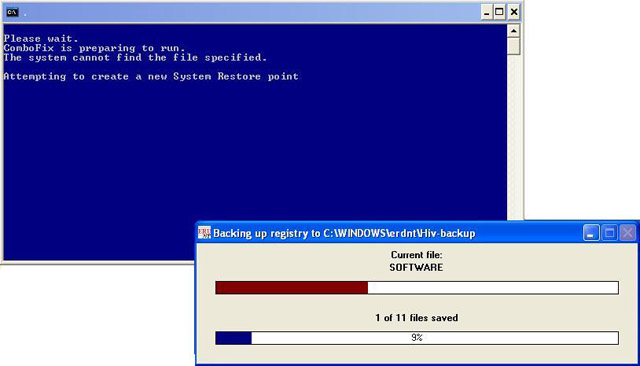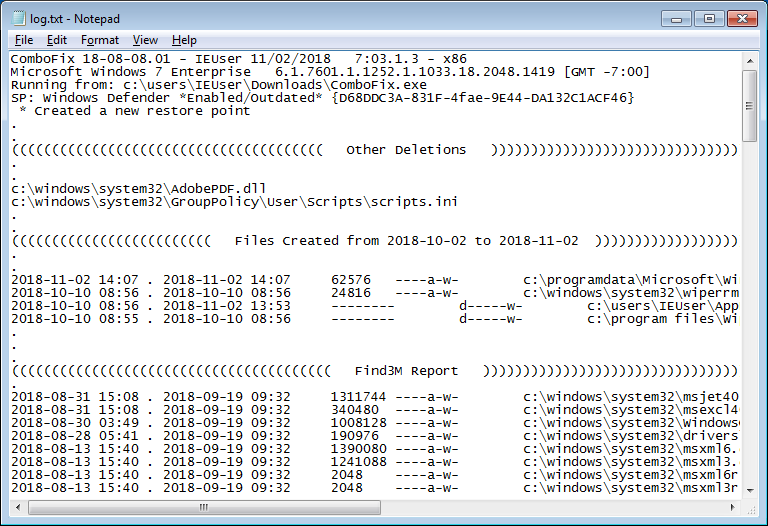- Combofix windows 10 что это
- ComboFix – программа для удаления троянов и шпионов
- Combofix для Windows
- Отзывы о программе Combofix
- ComboFix — Why you need to Download?
- Combofix Download
- What is Combofix?
- Why is Combofix useful?
- How to use Combofix?
- Combofix Compatibility
- Combofix Download Free
- ComboFix
- ComboFix. Руководство по применению
Combofix windows 10 что это
ComboFix – программа для удаления троянов и шпионов

p, blockquote 1,0,0,0,0 —>
Как использовать ComboFix
p, blockquote 2,0,0,0,0 —>
1. Закройте все запущенные приложения и временно приостановите работу вашего антивируса (из-за специфики работы программы некоторые антивирусы могут причислить ее к вредоносному ПО);
p, blockquote 3,0,0,0,0 —>
2. Скачайте программу по этой ссылке и запустите. При возникновении предупреждения системы безопасности подтвердите свои действия;
p, blockquote 4,0,0,0,0 —>
3. Появится окно с предупреждением, что нельзя скачивать утилиту с неофициальных серверов, а также в нем указано, что автор программы не дает никакой гарантии. Для продолжения следует нажать кнопку «Да».
p, blockquote 5,0,1,0,0 —>
p, blockquote 6,0,0,0,0 —>
4. Начнется подготовительный этап — будут созданы: точка восстановления (к которой можно откатиться в случае чего), резервная копия реестра
p, blockquote 7,0,0,0,0 —>
p, blockquote 8,0,0,0,0 —>
и будет предложено создать консоль восстановления (рекомендую согласиться нажатием кнопки «Да»).
p, blockquote 9,0,0,0,0 —>
p, blockquote 10,0,0,0,0 —>
Для того, чтобы ComboFix автоматически создал консоль восстановления, необходимо активное подключение к Интеренет.
p, blockquote 11,1,0,0,0 —>
5. По завершении подготовительного этапа начнется сканирование системы.
p, blockquote 12,0,0,0,0 —>
p, blockquote 13,0,0,0,0 —>
В процессе сканирования возможны сообщения об отключении сети и может изменяться системное время. Не обращайте на это внимание, все восстановится по окончании работы. После сканирования окно программы закроется и будет показан текстовый документ с отчетом о проделанной работе.
p, blockquote 14,0,0,0,0 —>
p, blockquote 15,0,0,0,0 —>
p, blockquote 16,0,0,1,0 —>
6. Перезагрузите систему.
p, blockquote 17,0,0,0,0 —>
7. Для удаления ComboFix нажмите комбинацию клавиш «Win+R», в открывшемся окошке Выполнить введите команду:
p, blockquote 18,0,0,0,0 —>
combofix /uninstall
p, blockquote 19,0,0,0,0 —>
p, blockquote 20,0,0,0,0 —>
В последних версиях 7 пункт делать больше не нужно.
p, blockquote 21,0,0,0,0 —> p, blockquote 22,0,0,0,1 —>
Combofix для Windows
| Оценка: |
4.33 /5 голосов — 9 |
| Лицензия: | Бесплатная |
| Версия: | 18.7.10.1 | Сообщить о новой версии |
| Обновлено: | 10.07.2018 |
| ОС: | Windows 10, 8.1, 8, 7, Vista, XP |
| Интерфейс: | Английский |
| Разработчик: | Bleeping Computer LLC |
| Категория: | Антивирусы |
| Загрузок (сегодня/всего): | 0 / 9 271 | Статистика |
| Размер: | 5,4 Мб |
| СКАЧАТЬ | |
Combofix — бесплатная программа, сканирующая ваш компьютер на наличие вредоносного ПО и автоматического удаления его при обнаружении. Рекомендуется как средство последней надежды. Находит и удаляет червей, троянов, шпионов и записи реестра, которые могли быть созданы вредоносными программами.
По окончанию сканирования предоставляет подробный отчет ComboFix.txt, с помощью которого можно провести анализ заражен компьютер или нет.
- Гарантировано находит и удаляет любое вредоносное ПО
- Обнаруживает то, что другие антивирусы часто пропускают.
- Быстрое сканирование системы.
- Режим ручной настройки параметров сканирования.
Внимание! Приложение предназначено для опытных пользователей, т.к. часто сбивает настройки системы. Рекомендуется делать бэкапы данных и точки восстановления.
Dr.Web CureIt! — популярный бесплатный сканер, который поможет вылечить зараженный ПК без.
Kaspersky Free — бесплатный Антивирус Касперского. Обеспечивает комплексную защиту от различных.
Dr.Web — популярный антивирусник, в состав которого входят сканер, планировщик, позволяющий.
AVZ — Программа предназначена для чистки компьютера от SpyWare и AdWare программ, различных Backdoor и троянских компонент и прочего вредоносного кода.
HitmanPro — эффективная и шустрая утилита для борьбы с вирусами, троянами, руткитами, червями.
Avast Free Antivirus — бесплатное антивирусное решение для самой эффективной защиты от всех типов вирусов, шпионского ПО, руткитов и других вредоносных программ.
Отзывы о программе Combofix
PAUK про Combofix 17.8.4.1 [30-08-2017]
nova про Combofix 17.5.16.14 [05-07-2017]
triple_integral про Combofix 16.2.19.1 [20-02-2016]
на win10 к сожалению не работает
2 | 2 | Ответить
Jakuy про Combofix 15.12.24.1 [29-12-2015]
Это-вещь! проста в использовании и действительно работает.
3 | 2 | Ответить
ComboFix — Why you need to Download?
Combofix Download
What is Combofix?
Combofix is a free anti-malware program developed by sUBs for Windows computers. In short, it’s a program that scans for and attempts to remove known malware. Generally, the program is aimed at advanced, or at least intermediate users. 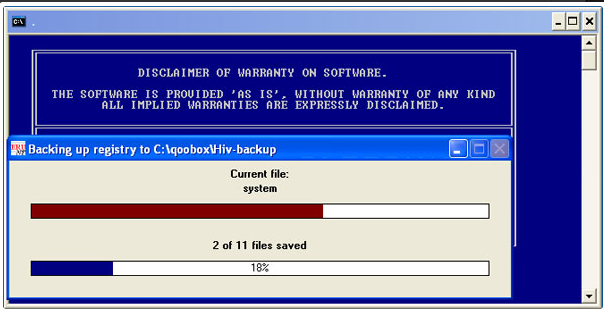
The warning to avoid using Combofix if you are not an advanced, or at least intermediate user should not be taken lightly as the program could negatively affect your computer if misused. It may end up deleting necessary files, resulting in an unbootable computer. Therefore, you should only use Combofix if you fully understand what you are doing.
For advanced users, particularly those working in the IT field, Combofix will be a very useful tool as it provides quick solutions to many malware issues. So why is it useful and how does Combofix work, you ask? All necessary information is provided below.
Why is Combofix useful?
Combofix is a very easy-to-use program and requires minimum user interaction. It can automatically get rid of all kinds of malware, from unwanted programs to rootkits and trojans. Because the program performs an in-depth scan of your system, it can locate and remove deeply rooted malware that is otherwise missed by other anti-malware programs. Therefore, it is often used when dealing with particularly pesky malware infections.
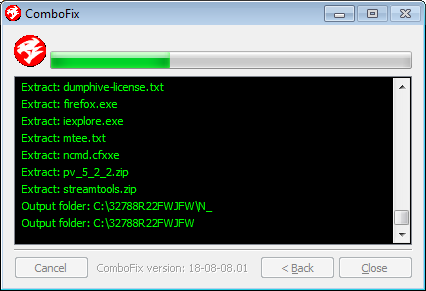
Combofix is also a useful tool for technicians working to help other users clean their computers. Users are sometimes requested to download and install Combofix when seeking help dealing with malware. A log from a scan with Combofix can provide valuable insight into an infected computer, allowing technicians to provide correct solutions to malware issues.
Do bear in mind that the tool should be considered a last resort in some cases, as it can cause damage if not operated correctly. Since the whole scanning and removal process is automatic, you will not be allowed to interfere, and if you do so by force, you could end up damaging your system irreparably.
While it should not be operated by beginner users, it can help advanced ones quickly remove all kinds of malware, even the most persistent ones. So whether you are looking to clean up your computer or trying to find a tool to fix other people’s devices, you will find Combofix to be useful. And if you are a beginner looking to use Combofix, only do so under professional supervision.
How to use Combofix?
Combofix is a very easy-to-use program as everything is done automatically. In certain cases, when malware prevents programs from running normally, you will need to boot your computer in Safe Mode in order to run Combofix. Once you run the program and go through a couple of warning windows, a scan will initiate. The program will do everything automatically, so no further interaction with the tool is necessary. Depending on how severely infected the computer is, the scan can take somewhere between 10 to 20 minutes.
When the program detects any known malware, it will delete it automatically. It will also automatically delete files in your Recycle Bin, temporary Internet files and Temp folder. Therefore, if you keep important files in those locations, you need to move them elsewhere before launching the program. Once the program is done scanning and deleting malicious files and programs, it may or may not reboot your system, and prepare a log report.
In the log, you will find a list of malware that Combofix deleted. The log will also contain information about infections it was not able to get rid of. If you are an advanced user, you can use the log to help remove malware manually. Or you may be asked to upload the log when looking for help on various malware removal forums. In order to better understand the issues, technicians of various forums often ask that users run a scan with Combofix. If you are a beginner user, only operate the program when requested by a technician.
Combofix Compatibility
Combofix is compatible with Windows XP, Windows Vista, Windows 7 and Windows 8. It can run on both 32-bit and 64-bit systems.
However, Combofix for Windows 10 and Windows 8 is not available, so if your computer is running one of those operating systems, you will not be able to use it.
Combofix Download Free
Combo fix is a completely free program. If you are asked to pay for it, someone may be using the tool of the program to make money. If you are requested to use the program by a technician trying to help you with your malware problems, he/she will provide a safe Combofix official link.
Do keep in mind that there have been cases where users tried to download Combofix from dubious sources only to end up with malware, particularly file encrypting ransomware. Therefore, as is the case with any other program, you should only download Combo-fix from a reputable source.
ComboFix
Why You need to download ComboFix
Combofix is a free malware removal program, intended for advanced users. It is a last resort malware elimination tool for computers running Windows XP 32-bit, or Windows Vista, 7 and 8, 32-bit and 64-bit.
In order to run Combofix properly, it would be best to close all running programs, particularly security software. Therefore, if you have anti-spyware or anti-malware software installed, make sure you close them before starting Combofix. Launching Combofix is easy, you just need to double click on the Combofix.exe file, and the program will do everything by itself after that. A registry backup and a system restore point will be created, and the scan will begin. The scan can take a while to complete as it runs around 50 scans. Once the scan is completed, you will be informed.
If Combofix was unable to remove some malware or issues were encountered during the scan, you can check them in the log file created by the program. It will be placed in the same location as the Combofix.exe file.
Keep in mind that Combofix is not a program for beginner users, and should only be operated as a last resort. Once the program is launched, everything is done automatically, and there is no reversing what it does.
ComboFix. Руководство по применению
ComboFix утилита, создана разработчиком sUBs, производит проверку компьютера на наличие известных версий вредоносного программного обеспечения. При обнаружении известного утилите вредоносного ПО, производится «лечение» системы.
После окончания работы ComboFix сформирует лог (ComboFix.txt), в котором содержится информация о состоянии ОС. На основании лога можно провести удаление вредоносного ПО в ручном режиме или с помощью других специализированных инструментов.
. Нe рeкомeндуeтся запускать Combofix пользователям не обладающими хорошими знаниями в борьбе с вредоносным ПО или его работе. Запускайте эту программу только в случае, если вам её рекомендовал консультант , который обладает достаточными знаниями и осуществляет процесс лечения вашего компьютера. Если ваш компьютер заражён, то лучше обратитесь за помощью к специалистам на нашем ресурсе, выполнив правила оформления запроса, и вам окажут помощь.
СomboFix поддерживает следующие операционные системы:
- Windows XP (x32)
- Windows Vista (x32/64)
- Windows 7 (x32/64)
- Windows 8 (x32/64)
Как использовать ComboFix
Рекомендуется перед началом работы с утилитой распечатать или воспользоваться локальной версией этого руководства
- СкачайтеComboFix по одному из адресов:
- BleepingComputer.com
Чтобы загрузить ComboFix, необходимо кликнуть по ссылке выше и начнется скачивание файла.
Сохраните утилиту на Рабочем столе:
По окончании загрузки программы, вы увидите на Вашем рабочем столе иконку, аналогичную той, которая показана на рисунке ниже:
ComboFix автоматически установит (при необходимости) консоль восстановления Windows на ваш компьютер, которая будет отображаться в качестве новой опции при загрузке компьютера. Не выбирайте опцию консоли восстановления Windows при запуске компьютера, если не было просьбы консультанта.
- Закройте все окна, включая окна браузера.
- Отключить или приостановить все защитное ПО, поскольку они могут конфликтовать с ComboFix во время сканирования.
Как только эти два действия будут выполнены, щелкните дважды по иконке ComboFix на Вашем рабочем столе. Имейте в виду, что, как только ComboFix начнет сканирование, вы должны убрать руки от клавиатуры и мыши иначе случайное нажатие может привести к «зависанию» компьютера и как следствие повреждение операционной системы и потере данных.
После того, как вы дважды щёлкните по иконке, может появиться следующее сообщение:
Windows выводит предупреждение, так как у программы ComboFix нет цифровой подписи. Это вполне нормальное явление, вы можете нажать на кнопку Выполнить, чтобы продолжить. Если вы работаете в Windows Vista или Windows 7, и UAC задаст вопрос действительно ли вы хотите запустить эту программу, нажмите кнопку Разрешить.
Первое что Вы увидите, это условия использования программы.
Если у вас Windows XP, то ComboFix осуществит попытку установить Rеcоvеry Cоnsоlе в ином случае необходимо перейти к п.6 данной инструкции.
- ComboFix предложит скачать Recovery Console с сайта Microsoft:
Если вы не хотите устанавливать консоль восстановления, то нажмите Нет(No). Переходите п.6 данной инструкции.
Если вы желаете установить Recovery Console при помощи встроенных механизмов, ComboFix нажмите Да (Yes). И программа предпримет попытку скачать необходимые компоненты (для корректной работы необходимо подключение к сети интернет).
Примите лицензионное соглашение, нажав Да(Yes)
Combofix подтвердит установку консоли восстановления Windows, а так-же предупредит, что меню входа в консоль восстановления будет появляться при каждой загрузке ПК в течении двух секунд. Для продолжения нажмите «Да«, если вы нажали «Нет«, то ComboFix прекратит свою работу.
После этого программа автоматически завершит все сетевые соединения. Подключения будет полностью восстановлены на более позднем этапе действия программы.
ComboFix начнет процесс сканирования компьютера на наличие вредоносного ПО. Эта процедура займет некоторое время, так что будьте терпеливы.
Примечание: Во время сканирования, программа может изменить настройки даты и времени на компьютере. После завершения, эти параметры будут восстановлены, поэтому нет оснований для беспокойства. В окне программе, вы можете посмотреть прогресс сканирования. Всего этапов сканирования около 50-ти, количество этапов может отличаться.
Последний этап сканирования ComboFix, после окончания которого вы должны увидеть информацию о том, что готовится результат работы ComboFix, как показано на рисунке ниже:
Подготовка лога ComboFix, в процессе которого ваш рабочий стол может исчезнуть, не беспокойтесь — это нормально, ComboFix восстановит ваш рабочий стол до окончания работы. В конце концов, вы должны увидеть информацию о том, что программа практически завершила свою операцию, а результаты сканирования (журнал действия программы) вы можете найти в C:\ComboFix.txt.
После завершения работы CоmbоFix автоматически закроет окно программы и восстановит измененные параметры настроек, кроме того, автоматически запустится текстовый документ, в котором и будет лог составленный программой по результатам сканирования:
На данный момент вы готовы выложить Лог, сгенерированный ComboFix, в теме на форуме, где вам предложили воспользоваться программой. Консультанты проведут анализ результатов сканирования дадут вам дальнейшие инструкции.